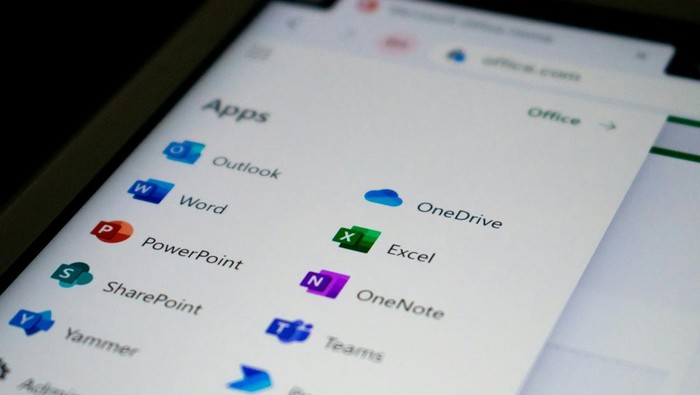Mengirim surat atau email massal dengan personalisasi data penerima kini mudah dilakukan berkat fitur *mail merge* atau *mailing*. Fitur ini otomatis mempersonalisasi dokumen, seperti surat, undangan, atau email, berdasarkan data individu.
Bayangkan efisiensi yang didapat. Anda tak perlu lagi mengetik nama dan alamat satu per satu secara manual.
Cara Mudah *Mail Merge* Data Excel ke Word
Fitur *mail merge* menggabungkan data individu dari file Excel ke template dokumen Word. Berikut langkah-langkahnya, mengacu pada panduan GMass.
Pertama, siapkan data penerima di file Excel dan template dokumen Word. Simpan kedua file di komputer Anda.
Selanjutnya, buka dokumen Word. Klik “Mailings” di menu bar, lalu “Start Mail Merge,” dan pilih jenis dokumen, misalnya “Letters.”
Klik “Select Recipients” di menu “Mailings,” lalu pilih “Use an Existing List.”
Pilih file Excel yang telah Anda siapkan. Pratinjau data akan muncul; klik “OK”.
Jika perlu, edit daftar penerima dengan klik “Edit Recipient List.” Hilangkan centang pada penerima yang tidak diinginkan, lalu klik “OK”.
Masukkan data personalisasi dari Excel (nama, alamat, sapaan) ke template Word. Gunakan “Write & Insert Fields,” “Address Block” untuk nama dan alamat, “Greeting Line” untuk sapaan, dan “Insert Merge Fields” untuk data lainnya.
Pastikan kursor berada di tempat yang tepat dalam template Word sebelum menyisipkan data. Misalnya, letakkan kursor di bagian “Nama” sebelum menyisipkan data nama.
Setelah selesai, klik “Preview Results” untuk melihat pratinjau dokumen. Periksa apakah data sudah benar.
Klik “Finish & Merge.” Pilih “Edit Individual Documents” untuk mengedit setiap dokumen secara terpisah, “Print Documents” untuk mencetak, atau “Send Email Messages” untuk mengirim via email.
Terakhir, simpan dokumen hasil *mail merge* dengan membuka “File” lalu “Save” atau “Save As”.
Tips dan Trik Sukses *Mail Merge*
Agar proses *mail merge* berjalan lancar, perhatikan beberapa hal penting berikut, mengacu pada panduan Microsoft Support.
Kesesuaian Nama Kolom dan Bidang
Nama kolom di file Excel harus sama dengan nama bidang di template Word. Misalnya, jika ingin menggunakan sapaan, buat kolom “Sapaan” di Excel.
Akurasi Data
Pastikan data di Excel akurat dan lengkap. Data yang salah akan menghasilkan dokumen yang salah pula.
Format Data
Format data seperti persentase, mata uang, dan kode pos harus benar agar Word dapat membacanya dengan tepat.
Penyimpanan File
Simpan file Excel di penyimpanan lokal komputer Anda.
Update Data
Lakukan semua perubahan atau penambahan data di Excel *sebelum* memulai *mail merge*.
Tabel Excel
Jangan biarkan ada baris kosong dalam tabel Excel.
Template Word
Pastikan template Word sudah sempurna dan bebas kesalahan sebelum memulai proses *mail merge*.
Memaksimalkan Manfaat *Mail Merge*
Dengan memahami langkah-langkah dan tips di atas, Anda dapat memanfaatkan fitur *mail merge* untuk meningkatkan efisiensi dan personalisasi komunikasi massal.
Selain surat dan email, *mail merge* juga berguna untuk membuat label pengiriman, kartu ucapan, dan dokumen personal lainnya secara massal. Ketepatan data dan kesesuaian format akan menghasilkan output yang optimal dan terbebas dari kesalahan.
Dengan demikian, fitur *mail merge* merupakan solusi praktis dan efektif untuk berbagai kebutuhan komunikasi dan administrasi yang melibatkan banyak penerima.